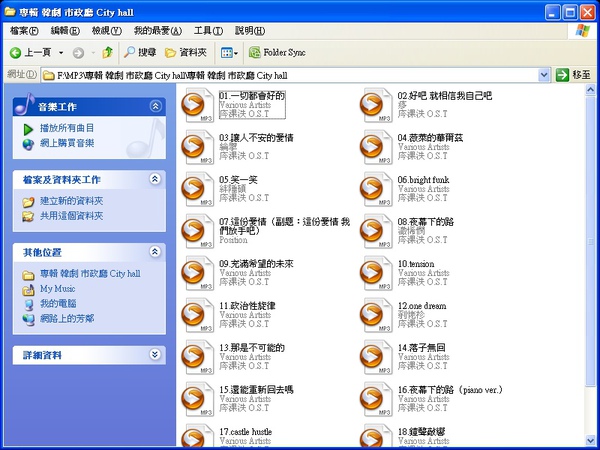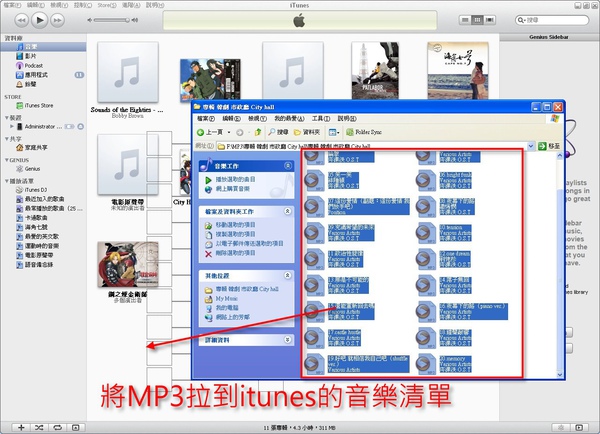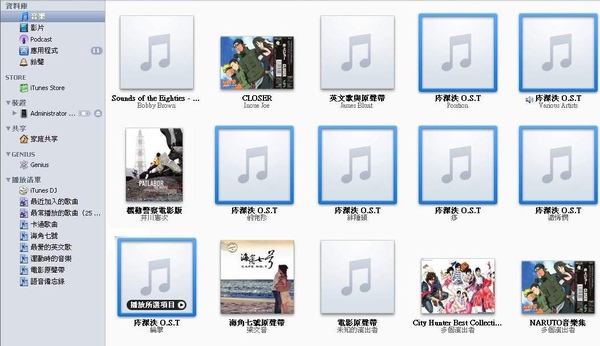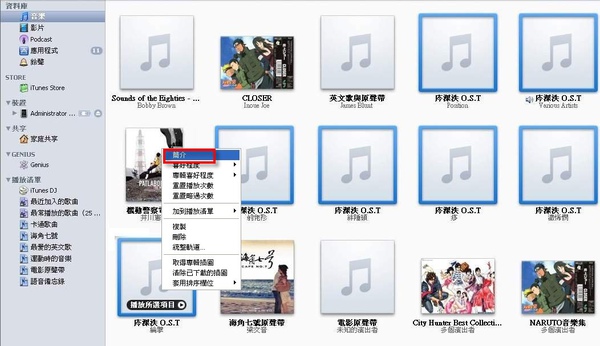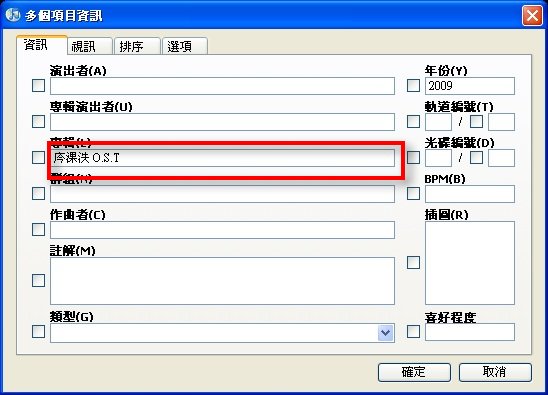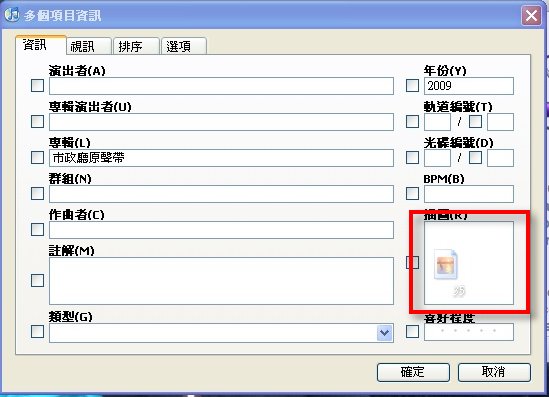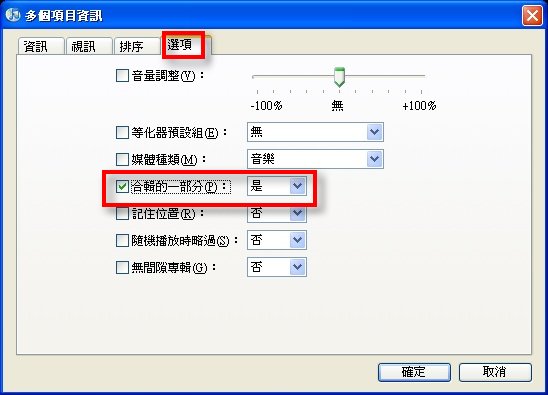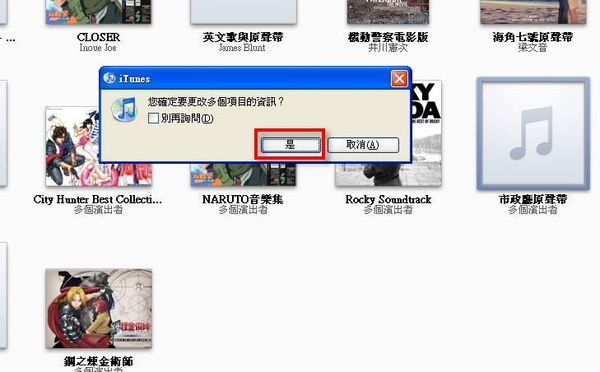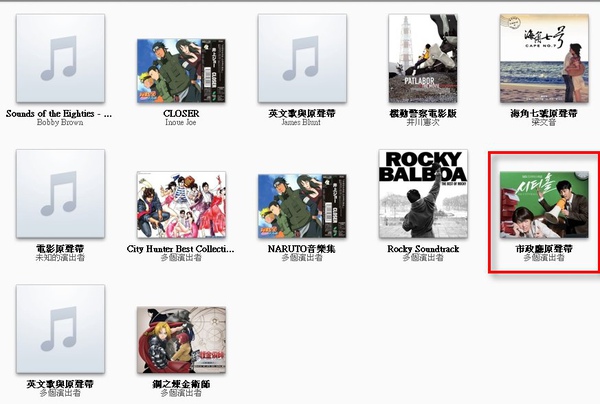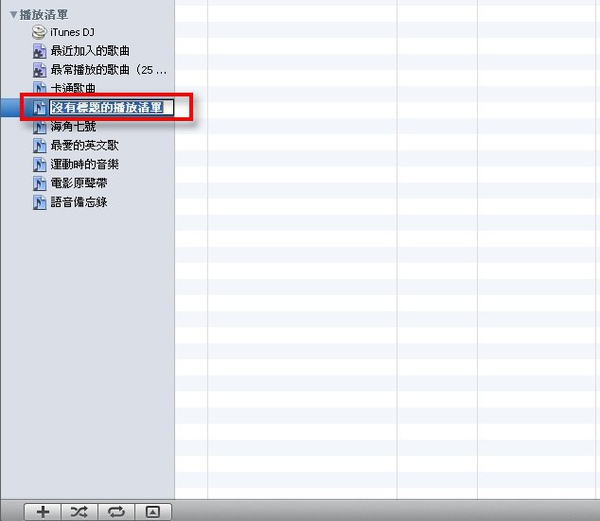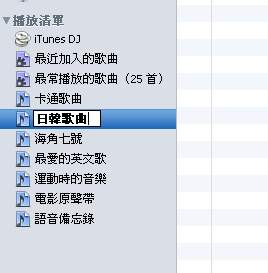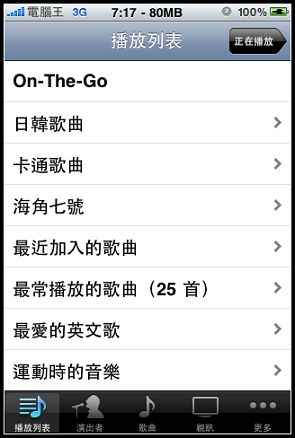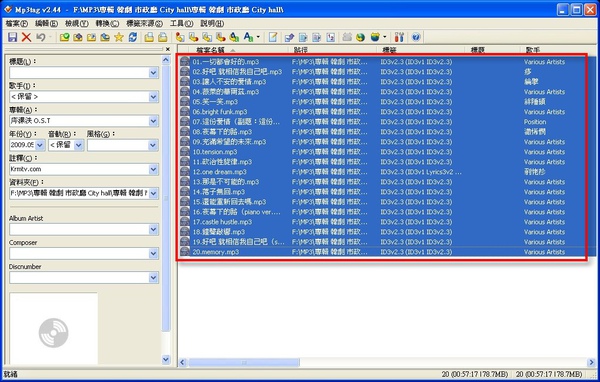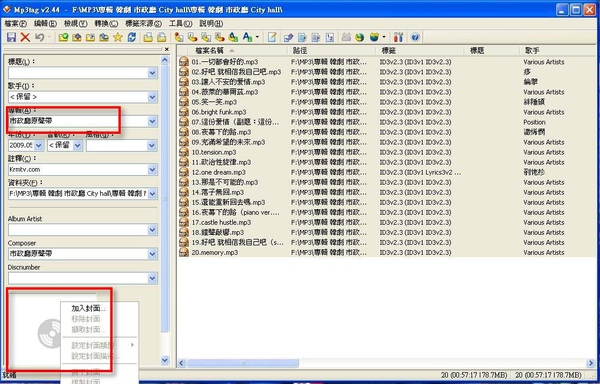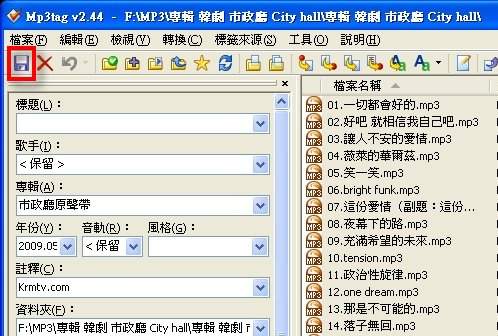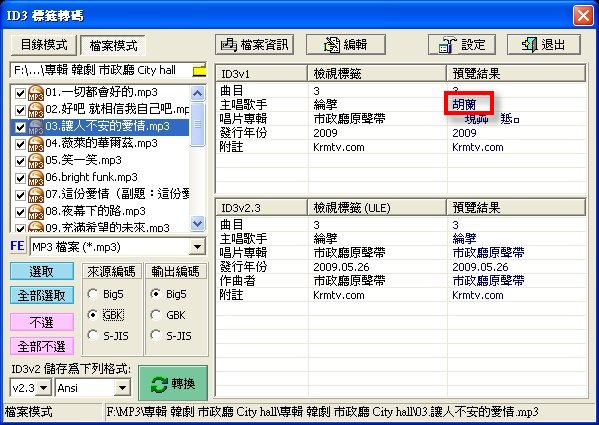在筆者剛開始使用APPLE的iPhone的時候其實一直覺得iTunes的音樂清單的方式十分怪異,以往用Windows Mobile系統時只要將歌曲放到同一個目錄去,播放程式就會乖乖的依序播放,怎麼移到iTunes裡面的時候這些MP3反而變的亂七八糟。
以筆者來說,我經常將常聽的歌曲分中文、英文、卡通、電影原聲帶….等等分類放在不同的目錄,在將歌曲拉到iTunes之後同一個目錄的歌曲卻顯示了好幾個清單或圖示出來,在當時還一直覺得這麼怪異的邏輯APPLE怎麼會拿來使用?又怎麼會是造成全球熱賣的音樂播放器—iPod所使用的邏輯??
後來在爬文與自己慢慢使用之後終於瞭解了iTunes歌曲清單的設計原理與用心,也開始覺得原來這樣的播放設計才是合理的,以下是筆者自己摸索出來的心得,也許大家有更好的方法也請不吝指教,首先我們先從一般的iTunes音樂清單開始看起: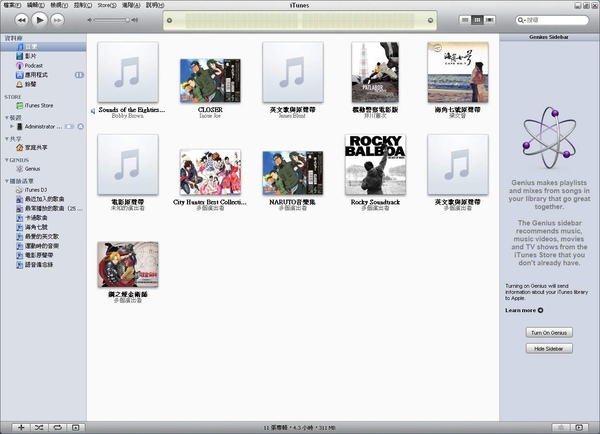
首先開啟iTunes的音樂介面。
接下來打開要加入iTunes音樂清單中的MP3目錄:
選擇好要加入的歌曲後用拖曳的方式拉到iTunes音樂介面中:
接著會看到iTunes裡面原本在同一個目錄的歌曲,變成了好幾個分開的族群:
XXXO.S.T都是原本同一張原聲帶專輯裡的歌曲現在被分成了六份,原因是iTunes的分類並不是以歌曲的擺放目錄為依據,而是以演唱的歌手或是編輯過的專輯清單為基準。
那這樣顯示我個人覺得有點雜亂,尤其是曲目一多的時候更是亂到不行,那怎麼作整理?只要用CTRL+滑鼠左鍵一各個點選要整理成一張專輯的歌手曲目,接著在其中的曲目之一上方點選滑鼠右鍵,選擇簡介:
將專輯名稱改成自己命名的內容:
如果要將專輯加入封面,只要將圖片用拖曳的方式拉到插圖的區塊:
接著切換到選項,將”合輯的一部份”改為”是“,再選擇”確定”:
接著iTunes會問是否要修改多個項目的資訊,點選”是”:
這樣就完成新專輯的整理了:
而且將歌曲同步到iPhone之後播放歌曲就會有剛剛命名專輯名稱與加入的封面圖片了:
iTunes音樂的另一個重要概念就是”播放清單“的設計,說到播放清單有什麼意義呢?主要是讓使用者可以依照心情或現在從事的事情來設計播放的音樂清單,比如說我可以設計一個運動慢跑時想聽的音樂,而這些音樂我可以從現成存在iPhone裡面專輯裡的曲目選擇,舉例來說我可以在下圖裡面的最愛的英文歌、運動時的音樂、跟電影原聲帶這三個播放清單中都可能有相同的曲目,但是我並不需要像Windows Mobile的播放軟體一樣將這首歌曲重複放在不同的目錄三次,可以依照使用者當時心情想聽怎樣的歌曲組合都是OK的,要新增播放清單首先點選左下角的”+”來新增播放清單:
接著為播放清單命名:
比如說改成”日韓歌曲”,將我iTunes裡面的日本、韓國歌的曲目拉進去該清單:
如下圖,這樣我就用iPhone裡面現成的歌曲建立了一個”日韓歌曲”的播放清單了:
同步到iPhone中也會有剛剛增加的清單:
如果您覺得剛剛教的用iTunes加入封面與專輯名稱方法有點麻煩的話,建議大家也可以使用MP3TAG(點我下載)這套軟體來加入專輯封面與歌曲資訊: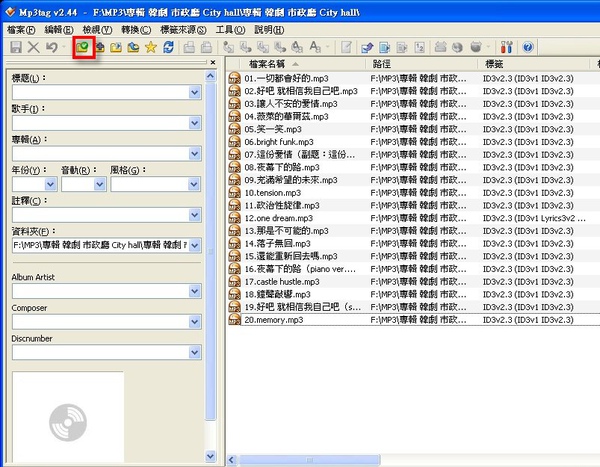
▲點選”變更目錄”選擇要修改的歌曲目錄。
選好目錄後點選”開啟”:
開啟歌曲目錄後將要修改的歌曲圈選起來:
選好後再加入專輯名稱、歌手、封面等資訊即可:
修改完畢後存檔記得儲存起來,最後再將歌曲拉進去iTunes就可以了,用MP3TAG修改的優點是所有播放軟體不論是PC、iPhone、甚至Android播放器都可以讀取相關歌曲資訊,可說是一勞永逸:
以上是所謂”阿達流”的iTunes歌曲播放清單整理方法,也許有其他更好的方法但是小弟是以自己摸索出來的方法來與大家分享,也歡迎大家提供更好的整理清單方法喔!
另外如果你的專輯內容是從大陸或是日本韓國等地下載而來的,在播放時歌手的內容可能會是亂碼,此時可以用ConvertZ之類的轉內碼軟體修改:
用ConervtZ就可以看到歌手名稱就正常了,有需要的朋友請記得這個步驟最好在用MP3TAG之前進行,不然專輯名稱的內碼就會跟下圖一樣歌手對了,但專輯名稱卻亂了…XD:
| 廣
告 |